win7深度系统如何安装?win7深度系统安装步骤图文教程?
深度技术系统在目前的众多国产系统中算是比较有名气的,这款深度win7系统能让广大用户更快的来安装使用。初次接触win7深度系统的朋友可能连名字都不熟悉,更何况怎么来使用安装呢?那么深度技术的系统要如何安装呢,快来看看详细教程吧。

win7深度系统如何安装:
台式机深度win7 64位系统下载 >>>
台式机深度win7 32位系统下载 >>>
笔记本深度win7 64位系统下载 >>>
笔记本深度win7 32位系统下载 >>>
1.首先下载Ghost Win7系统到本地硬盘上(这里下载在F盘上);
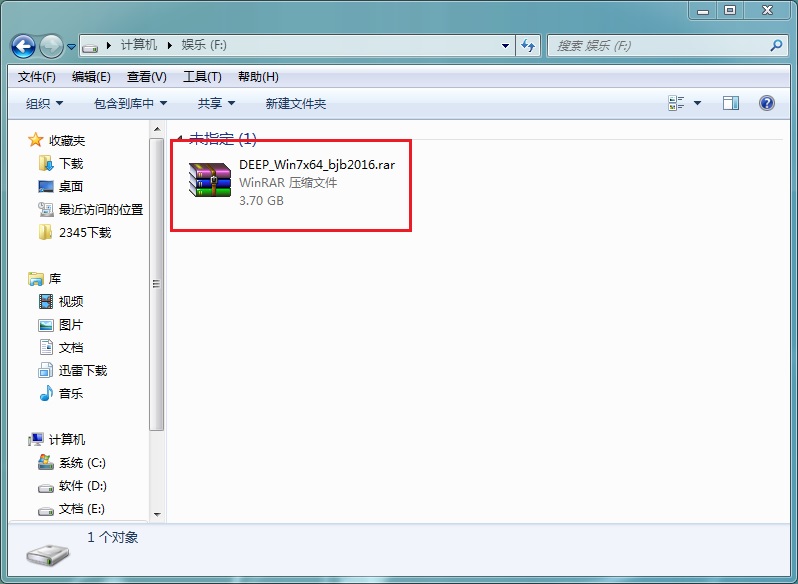
2.解压所下载的win7系统
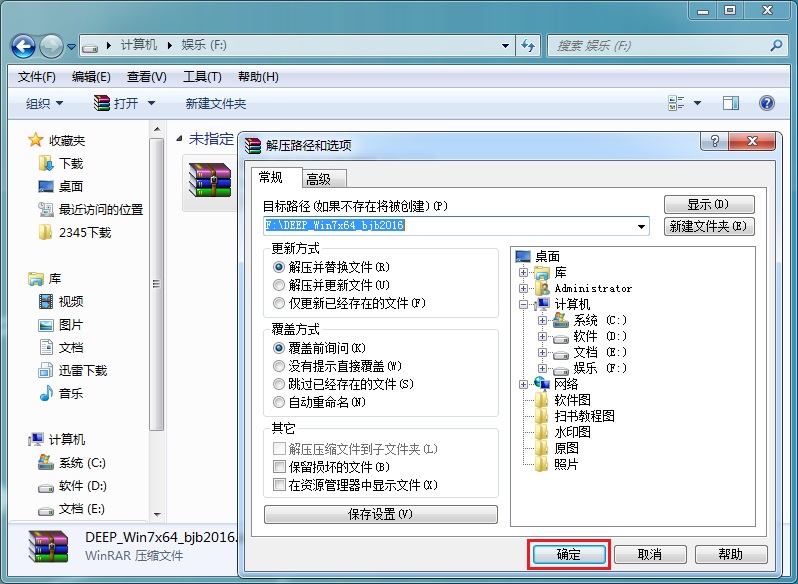
3.解压出来的文件夹内容;
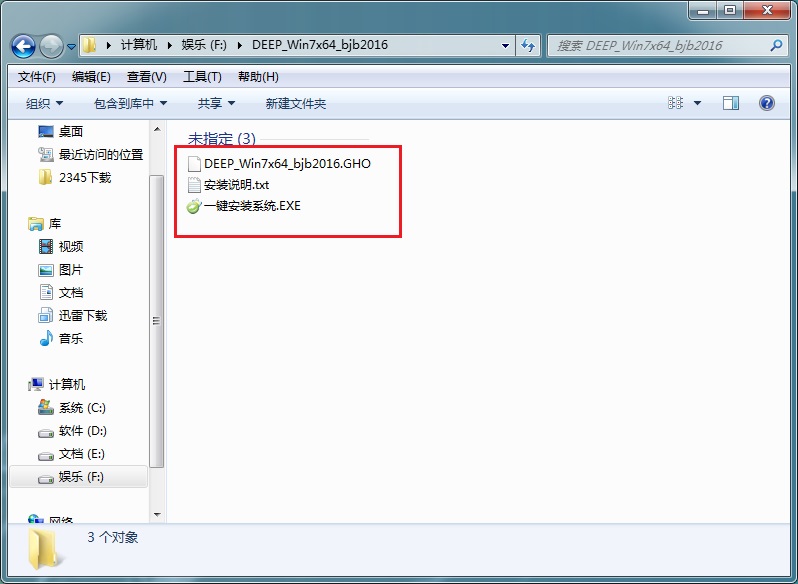
4.双击【一键安装系统.EXE】,选择【C盘(C盘为系统磁盘)】,接着点击执行,如图所示:
ps:在执行安装前要把360等杀毒软件关闭,否则无法正常安装。(若360杀毒软件开启,会提示有毒,下载的Ghost Win7系统的软件都是安全无毒的,用户可放心使用。)
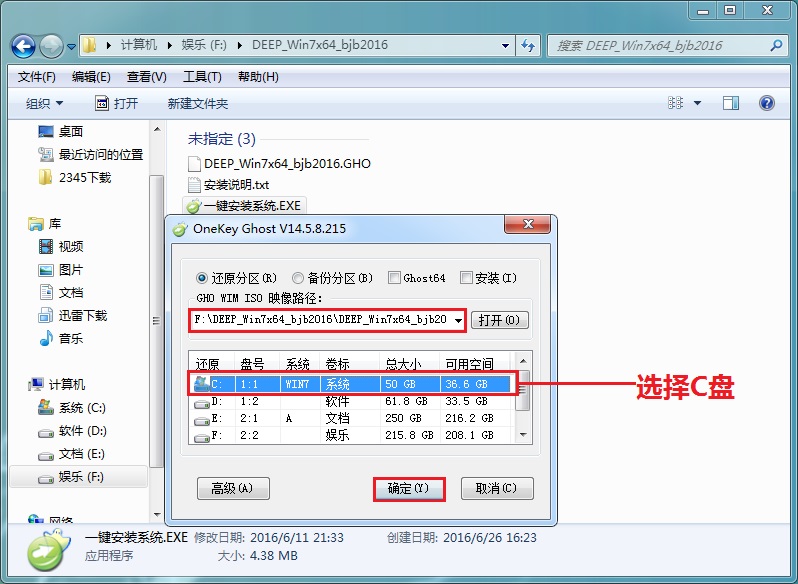
5.选择【执行】后电脑会自动重启,格式化C盘,还原数据;
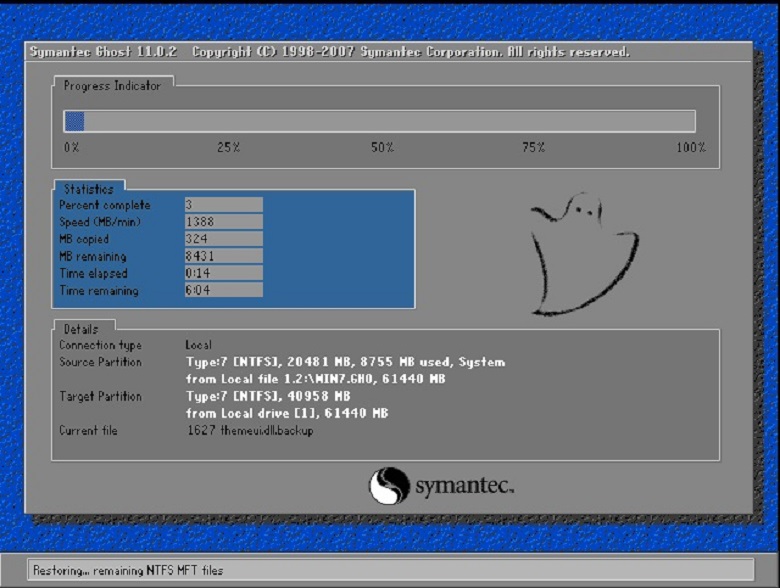
6.数据还原之后,自动重启,进入驱动安装界面;
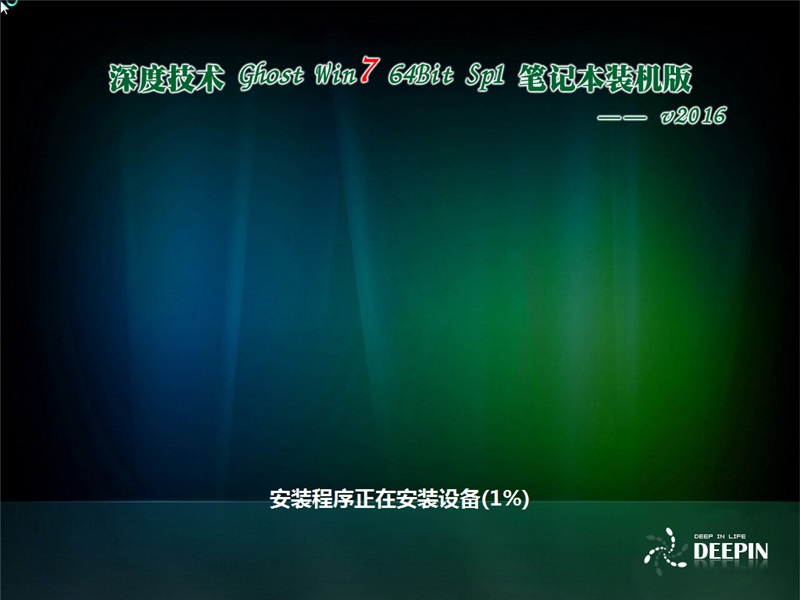
7.驱动程序安装完成之后,再次重启,进入全新的Win7系统界面;
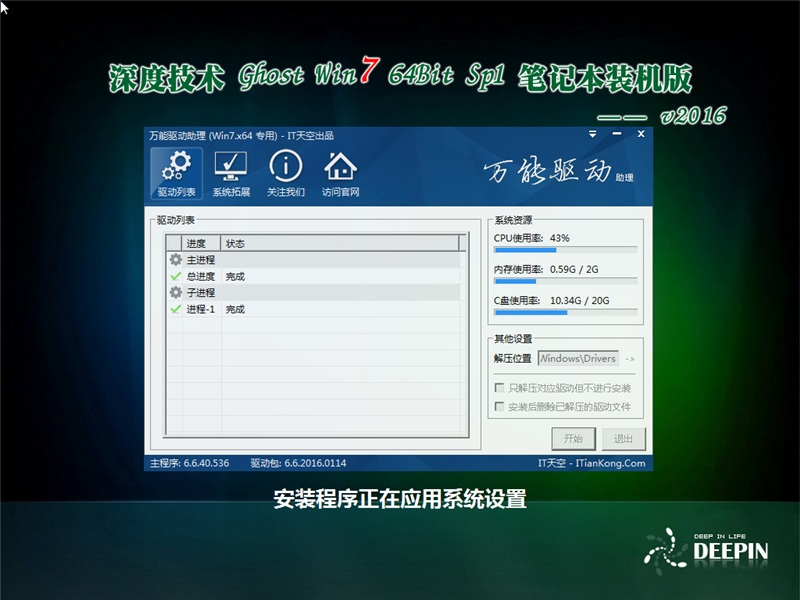
8.进入Win7桌面,这样本地硬盘安装Win7系统的步骤就完成了。
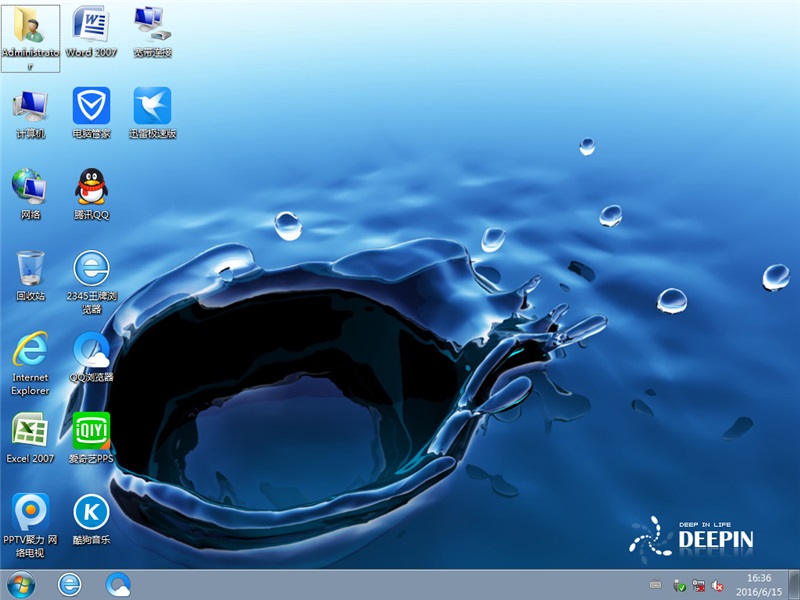
以上就是本站为广大用户们提供的深度系统安装步骤windows7图文教程了,希望能够帮助到广大的用户们,谢谢阅读~
相关文章
- Win7宽带连接629错误怎么办?Win7网络连接629错误原因分析及解决
- Win7开机黑屏提示0xc000025解决方法
- Win7开机失败并提示ntoskrnl.exe文件丢失怎么处理?
- Win7出现蓝屏代码0x00000050的完美解决办法
- Win7网络797错误怎么解决?Win7网络连接错误797的解决方法
- Win7笔记本键盘打字怎么字母变数字了?
- Windows7旗舰版32位纯净版下载_Win7 32位纯净版(永久激活)
- Win7使用systeminfo命令来查看电脑配置的详细教程
- Win7管理员权限在哪里设置?Win7管理员权限设置教程
- Win7系统hkcmd.exe进程是什么?关闭hkcmd.exe对系统有影响吗?
- Win7浏览器主页怎么设置?Win7浏览器设置教程
- Win7收藏夹在什么位置?Win7收藏夹位置介绍
- Win7笔记本摄像头打不开怎么解决?
- Win7本地连接连不上网络怎么办?Win7本地连接连不上的解决方法
- Win7网卡驱动如何安装-Win7安装网卡驱动的教程
- Win7开始菜单在右边怎么还原?Win7开始菜单在右边的解决方法
热门教程
win11关闭windows defender安全中心的四种方法
2Win11如何关闭Defender?Windows11彻底关闭Defender的3种方法
3win10不显示视频缩略图的两种解决方法
4win10关闭许可证即将过期窗口的方法
5win11任务栏怎么显示网速?win11任务栏显示实时网速的方法
6win11怎么切换桌面?win11切换桌面的四种方法
7win11忘记pin无法开机的三种最简单办法
8安装NET3.5提示0x800f0950失败解决方法
9Win11移动热点不能用怎么办?移动热点不工作怎么办?
10Win11如何打开预览窗格?Win11显示预览窗格的方法
装机必备 更多+
重装教程
大家都在看








